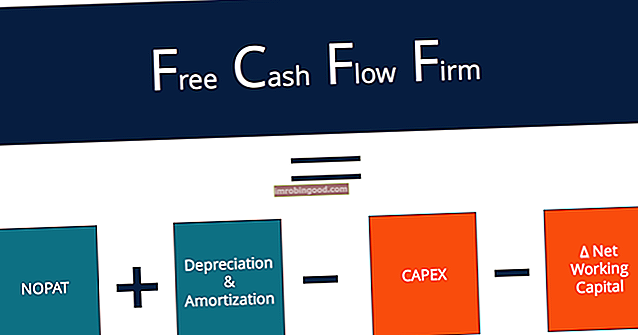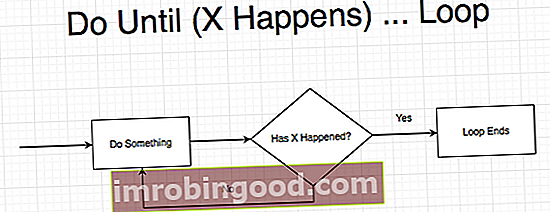Jakýkoli dobrý finanční analytik Průvodce analytikem Trifecta® Konečný průvodce tím, jak být prvotřídním finančním analytikem. Chcete být prvotřídním finančním analytikem? Hledáte nejlepší osvědčené postupy v oboru a vyčníváte z davu? Náš proces nazvaný Analytik Trifecta® se skládá z analytiky, prezentace a měkkých dovedností zná důležitost efektivní komunikace výsledků, což do značné míry závisí na znalosti různých typů grafů a grafů a kdy a jak je používat. V této příručce uvádíme 10 nejdůležitějších typů grafů v aplikaci Excel a to, pro jakou situaci je každý druh nejlepší. Naučte se, jak s těmito efektivními typy grafů poskytovat výkonné prezentace a jasné možnosti s sebou. Další informace najdete na kurzu Finance Dashboards Course!
Stáhněte si šablonu zdarma
Zadejte své jméno a e-mail do níže uvedeného formuláře a stáhněte si bezplatnou šablonu hned teď!
Čárové grafy # 1
Nejběžnějším, nejjednodušším a klasickým typem grafu je spojnicový graf. Toto je perfektní řešení pro zobrazení více sérií úzce souvisejících sérií dat. Vzhledem k tomu, že spojnicové grafy jsou velmi lehké (skládají se pouze z řádků, na rozdíl od složitějších typů grafů, jak je uvedeno níže), jsou skvělé pro minimalistický vzhled.

Tipy:
- Odstraňte všechny mřížky
- Odstraňte veškeré stínování nebo ohraničení
- Zvýrazněte každou jednotlivou sérii jinou barvou
# 2 Sloupcové grafy
Sloupce (nebo sloupce) jsou nejlepší typy grafů pro prezentaci jedné datové řady. Sloupcové grafy mají pro ně mnohem větší váhu než spojnicové grafy, takže skutečně zdůrazňují bod a vynikají na stránce.

Zdroj: kurz Dashboards and Data Presentation
Tipy
- Odstraňte všechny mřížky
- Zmenšete šířku mezery mezi pruhy
Kombinovaný graf č. 3
Výše uvedené dva typy grafů lze kombinovat a vytvořit kombinovaný graf s pruhy a čarami. To je velmi užitečné při prezentaci dvou datových řad, které mají velmi odlišné měřítko a mohou být vyjádřeny v různých jednotkách. Nejběžnějším příkladem jsou dolary na jedné ose a procento na druhé ose.

Zdroj: Dashboard Course
Tipy
- Odstraňte okraje a mřížky
- Přidejte legendu
- Zmenšete šířku mezery pro tyče
- Upravte osu
# 4 Scatterplot
Scatterplot je vynikající pro zobrazení vztahu mezi dvěma datovými řadami a stanovení jejich korelace. Scatterplot je skvělý pro ukázku toho, jak vypadá distribuce datových bodů, a pro kreslení čáry, která nejlépe vyhovuje regresní analýze.

Zdroj: Kurz rozpočtování a prognóz.
Tipy
- Jasně označte každou osu
- Přidejte trendovou čáru
- Zvýrazněte shluky dat
# 5 Vodopádový graf
V aplikaci Excel 2016 Microsoft konečně představil funkci vodopádového grafu. Ve všech starších verzích aplikace Excel museli analytici vytvořit vlastní řešení pomocí skládaných sloupcových grafů. Pokud jste ve verzi Excelu před rokem 2016, podívejte se prosím na našeho bezplatného průvodce a šablonu vodopádového grafu Šablona vodopádového grafu aplikace Excel Stáhněte si náš bezplatný soubor šablony vodopádového grafu Excel .xls a podle našich pokynů vytvořte vlastní vodopádový graf peněžních toků v aplikaci Excel . Pokud pracujete v aplikaci Excel 2013 nebo dřívějších verzích, postupujte podle níže uvedených pokynů jako alternativní řešení a vytvořte si vlastní graf pomocí funkce skládaného sloupcového grafu. Vodopádový graf je vynikající pro analýzu odchylek a vysvětluje, jak se „skutečný“ výsledek lišil od „rozpočtu“ nebo jak se něco změnilo ve srovnání s původním datovým bodem.
 Šablona grafu vodopádů Excel Stáhněte si náš bezplatný soubor .xls šablony vodopádů grafu Excel a podle našich pokynů vytvořte vlastní vodopádový graf peněžních toků v aplikaci Excel. Pokud pracujete v aplikaci Excel 2013 nebo dřívějších verzích, vytvořte si vlastní graf pomocí funkce skládaného sloupcového grafu podle následujících pokynů.
Šablona grafu vodopádů Excel Stáhněte si náš bezplatný soubor .xls šablony vodopádů grafu Excel a podle našich pokynů vytvořte vlastní vodopádový graf peněžních toků v aplikaci Excel. Pokud pracujete v aplikaci Excel 2013 nebo dřívějších verzích, vytvořte si vlastní graf pomocí funkce skládaného sloupcového grafu podle následujících pokynů.
Tipy
- Nastavit počáteční a koncový bod jako „součty“
- Formátujte pozitivní a negativní
- Odstraňte mřížky
# 6 Pie Graph
Výsečové grafy mají špatnou pověst a jsou známé tím, že jsou špinavé a těžko čitelné. Pokud se však snažíte ilustrovat procentuální rozdělení malého počtu datových bodů, mohou být velmi účinné. Například procento lidí, kteří upřednostňují banány, ananas a hrozny.

Tipy
- Ponechte to pouze 2-D
- Negrafujte více než pět položek do jednoho koláče
- Používejte zřídka
# 7 Histogram
Histogramy jsou typem grafu, který ukazuje distribuci datové sady. Grafují procento nebo počet instancí různých kategorií. Například pro zobrazení rozdělení věkových kategorií (0-10, 11-20, 21-30 atd.) Můžeme jasně vidět, které kategorie jsou největší a kolik lidí do nich spadá.

Tipy
- Nastavte šířku mezery na nulu
- Přidejte jemné ohraničení mezi pruhy
- Přidejte štítky s údaji
Měřidlo č. 8
Měřicí graf je ideální pro grafování jediného datového bodu a ukazuje, kde se tento výsledek hodí na stupnici od „špatného“ po „dobrý“. Měřidla jsou pokročilým typem grafů, protože Excel pro jejich vytváření nemá standardní šablonu. Chcete-li postavit, musíte kombinovat koláč a koblihu. Zjistěte, jak na tom v našem kurzu vizualizace dat.

Zdroj: Kurz Excel pro pokročilé
Tipy
- Nejlepší pro jeden datový bod
- Zobrazuje výkon v měřítku (např. Špatný až dobrý)
- Učte se pomocí videonávodu
# 9 Plošný graf
Plošný graf je pevná oblast a může být efektivní při zobrazování skládaných kumulativních datových řad - například při zobrazování kumulativních tržeb z prodeje různých produktů. To umožňuje čtenáři snadno vizualizovat „plochu“ (nebo váhu) každé série ve vzájemném vztahu.

Tipy
- Použijte skládanou plochu
- Data grafu jsou kumulativní
- Používejte barvy opatrně
# 10 Spider chart / radarový graf
Pavoučí nebo radarový graf je velmi užitečný typ grafu pro zobrazení kvalitativních dat nebo celkového „skóre“ nebo srovnání více sérií. Například pavouk / radar lze snadno použít k porovnání tří různých typů telefonů na základě pěti kritérií (rychlost, velikost obrazovky, kvalita fotoaparátu, paměť, aplikace).

Tipy
- Snažte se o to
- Nakreslete pouze několik sérií / položek
- Formát je minimalistický
- Odstraňte značky
Video Vysvětlení typů grafů
V tomto krátkém videu se dozvíte o různých typech grafů, které se běžně vyskytují na finančních modelech a řídicích panelech!
Dodatečné zdroje
Toto byl průvodce po 10 nejrůznějších typech grafů, které potřebujete k provedení finanční analýzy světové úrovně. Chcete-li se dále vzdělávat a rozvíjet svou kariéru, budou vám tyto další finanční zdroje užitečné:
- Průvodce pro pokročilé vzorce pro Excel Pokročilé vzorce pro Excel musí znát Tyto pokročilé vzorce pro Excel jsou důležité pro znalost a posune vaše dovednosti v oblasti finanční analýzy na další úroveň. Pokročilé funkce aplikace Excel, které musíte znát. Naučte se 10 nejlepších vzorců aplikace Excel, které každý finanční analytik světové úrovně pravidelně používá. Tyto dovednosti zlepší vaši tabulkovou práci v jakékoli kariéře
- Vytvoření řídicího panelu v aplikaci Excel Vytvoření řídicího panelu v aplikaci Excel Tato příručka k vytváření řídicího panelu v aplikaci Excel vás naučí, jak vytvořit krásný řídicí panel v aplikaci Excel pomocí technik vizualizace dat od profesionálů. v
- Jak vytvořit knihu hřiště Pitch Deck Template Tato bezplatná šablona hřiště je založena na stovkách prezentací investorů, které jsem viděl. Stáhněte si bezplatnou šablonu a vytvořte si investiční hřiště. Tuto šablonu PPT lze použít k vytvoření vlastního hřiště pro získávání kapitálu nebo k prezentaci investorům, aby vám vyprávěli svůj příběh.
- Kurz vizualizace dat